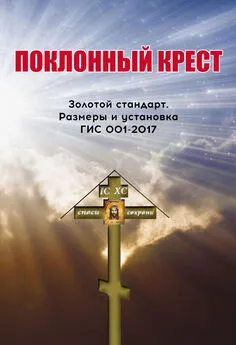Юрий Стручков - Установка и настройка Tor
- Название:Установка и настройка Tor
- Автор:
- Жанр:
- Издательство:неизвестно
- Год:неизвестен
- ISBN:нет данных
- Рейтинг:
- Избранное:Добавить в избранное
-
Отзывы:
-
Ваша оценка:
Юрий Стручков - Установка и настройка Tor краткое содержание
Массовое распространение сети Интернет стало причиной начала тотальной слежки за ее пользователями и блокирования неугодных власти ресурсов. Естественно, что и провайдеров обязали сотрудничать с соответствующими органами. Как рядовому пользователю избежать этого безобразного произвола? Для решения проблемы предлагается система Tor. К сожалению, в настоящее время очень мало литературы по установке и использованию данной системы. Целью настоящей работы является восполнить имеющийся пробел и научить всех желающих безопасной деятельности в Интернет.
Установка и настройка Tor - читать онлайн бесплатно полную версию (весь текст целиком)
Интервал:
Закладка:
В заключение, укажу, что на сайте проекта (torproject.org) имеется обращение разработчиков к пользователям. Оно приведено в Приложении 1.
Автор настоящего обозрения советует внимательно прочитать данное обращение не менее 2-х раз, запомнить и всегда использовать при своей работе с системой Tor!
5. Первые шаги с Tor - пакет Tor Browser
Наиболее простым и удобным для начинающих пользователей системы Tor является использование портативной анонимизирующей сборки Tor Browser.
Вообще говоря, есть две версии Tor Browser: Tor Browser Bundle for Windows with Firefox (version 1.3.26, 16 MB) и Tor IM Browser Bundle for Windows with Firefox and Pidgin (version 1.3.21, 25 MB). (Pidgin - мультипротокольный интернет-пейджер.) Если не планируется использования интернет-пейджера, то лучше скачать первую версию.)
Пакет не требует инсталляции. Всего то и нужно - скачать русскоязычную версию сборки Tor Browser http://www.torproject.org/dist/torbrowser/tor-browser-1.3.26_ru.exe с сайта разработчика. Это самораспаковывающийся архив. Распаковать его в указанный вами каталог и запустить из него файл Start Tor Browser.exe . Наглядный пример работы по принципу " Поставил и всё работает!"
Пакет содержит все компоненты, необходимые для анонимной работы в сети (Tor, фильтрующий прокси-сервер Polipo и Vidalia), и дополнительно портативный (Portable) браузер FireFox версии 3.6. со встроенным плагином TorButton.
После запуска Start Tor Browser.exe автоматически запускаются Tor, графическая оболочка Vidalia и Polipo. При этом (если, конечно, имеется соединение с Интернет) начинается установка связи с сетью Tor и формируется цепочка промежуточных серверов. Процесс занимает от одной до нескольких минут.
Когда Tor запущен и цепочка промежуточных серверов установлена, Vidalia выглядит так:
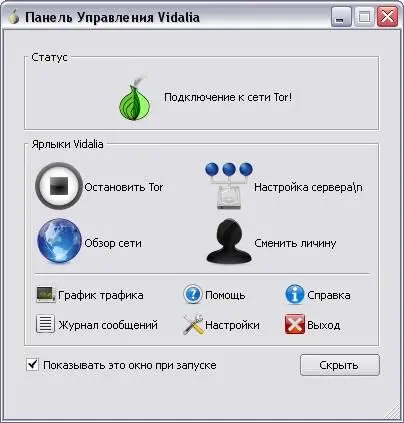
Когда Tor выключен, то
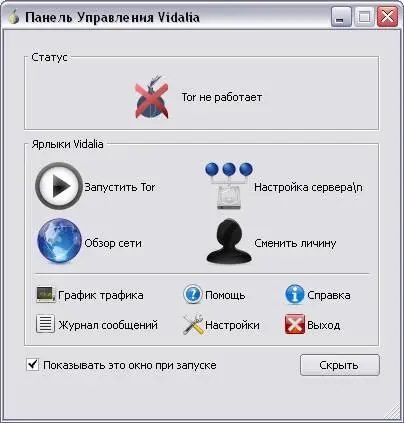
После того как цепочка сформирована - автоматически запускается браузер FirefoxPortable. На этом всё! Можете приступать к анонимному серфингу в Интернете.
В версии Tor-browser-1.3.26 портативный браузер настроен так, что после запуска он загружает тестовую страницу сайта Tor https://check.torproject.org
При нормальном подключении к Интернету, первая строка страницы будет содержать сообщение:
Congratulations. Your browser is configured to use Tor
Это означает, что ваш браузер сконфигурирован для анонимной работы с Tor.
Ниже будет сообщение типа:
Дополнительная информация:
Ваш IP адрес: 46.19.138.242
Это IP-адрес одного из выходных серверов сети Tor, который подменяет ваш реальный адрес.
Значит всё в порядке, и вы уже работаете анонимно через сеть Tor.
Для уверенности в своей анонимности нужно знать свой настоящий IP-адрес. Для чего можно предварительно зайти на тестовую страницу сайта Tor не анонимно, или на какой-либо другой сайт, позволяющий определить IP-адрес. (См. "15. Как проверить работу Tor?")
В заключение - несколько практических советов по работе с пакетом Tor Browser:
- Если браузер FirefoxPortable не запустился автоматически, то следует запустить файл ...\<���каталог TorBrowser>\FirefoxPortable\FirefoxPortable.exe
- Портативный браузер FirefoxPortable не может работать одновременно с другими версиями браузеров Mozilla FireFox.
- Для обычной (неанонимной) работы в Интернете целесообразно использовать не FirefoxPortable , а какой либо другой браузер, например Opera.
- Иногда может быть полезно в целях повышения конспирации записать (разархивировать) пакет Tor Browser (размер примерно 64М) не на жёсткий диска компьютера, а на флэшку и запускать оттуда только при необходимости анонимной работы. При этом на жёстком диске не останется никаких следов вашей анонимной работы. Все сделанные настройки и параметры Tor, портативного браузера FirefoxPortable и TorButton также будут сохраняться только на флэшке.
6. Установка Tor в ОС Windows - пакет Vidalia Bundle
В отличие от Tor Browser все остальные сборки (пакеты) производят инсталляцию Tor и дополнительных компонентов.
Компоненты работают примерно так же как и в Tor Browser , но есть некоторые нюансы. Так, например, если у вас не был установлен браузер Mozilla FireFox, то не установится и TorButton . Поэтому рекомендуется установить FireFox перед установкой Vidalia Bundle.
На следующих рисунках показан процесс инсталляции пакета Vidalia BundleB>:
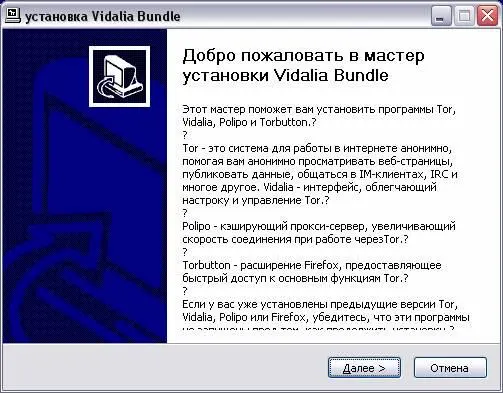
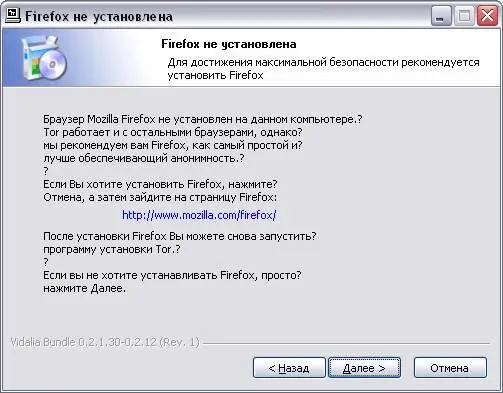
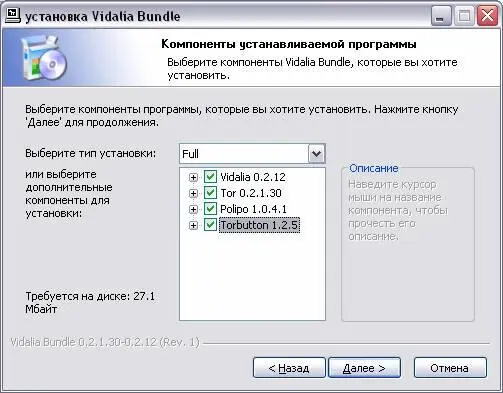
Сборка Vidalia Bundle для Windows содержит Tor, Vidalia, Polipo и Torbutton (номера версий видны на последнем рисунке).
Как видно из 2-го рисунка, если на компьютере не установлен браузер FireFox, то программа инсталляции предупреждает об этом, рекомендует установить его и повторить инсталляцию.
Все компоненты стандартной конфигурации по умолчанию устанавливаются настроенными для совместной работы.
Если пользователь желает использовать иную конфигурацию, например, использовать фильтрующий прокси-сервер Privoxy или другой браузер для анонимной работы, следует убрать птички с ненужных компонентов. При этом Privoxy и браузер должны быть установлены заранее.
Программа Tor устанавливается в качестве клиентской программы по умолчанию. Она использует встроенный конфигурационный файл, и большинству пользователей нет необходимости изменять какие-либо настройки. Тем не менее, в разделах 8 и 9 описаны множество дополнительных настроек системы Tor на вашем компьютере.
Далее потребуется (если это нужно) настроить приложения на работу в системе Tor. См. 10. Торификация приложений.
7. Установка Tor в ОС Ubuntu Linux
Пакеты с Tor находятся в репозитории Ubuntu или в репозитарии разработчиков Tor. Также в репозитарии Ubuntu есть несколько типов фильтрующих прокси-серверов.
1. Открываем список доступных репозиториев
sudo gedit /etc/apt/sources.list
Вообще говоря, рекомендуется не использовать пакеты Tor из репозиториев Ubuntu. Они не поддерживаются и являются устаревшими. Т.е. вы не сможете получать критические обновления.
2. Добавляем новый репозиторий:
deb http://deb.torproject.org/torproject.org karmic main
Примечание 1: Адрес deb.torproject.org ссылается на множество независимых серверов. Если вы по каким-то причинам не можете получить доступ к серверам с использованием этого имени, вы можете попробовать одно из следующих имён:
deb-master.torproject.org,
mirror.netcologne.de или
tor.mirror.youam.de.
Примечание 2: Для Ubuntu 9.10 - " karmic ", a для Ubuntu 10.04 - вместо "karmic" ставим " lucid "
Читать дальшеИнтервал:
Закладка: